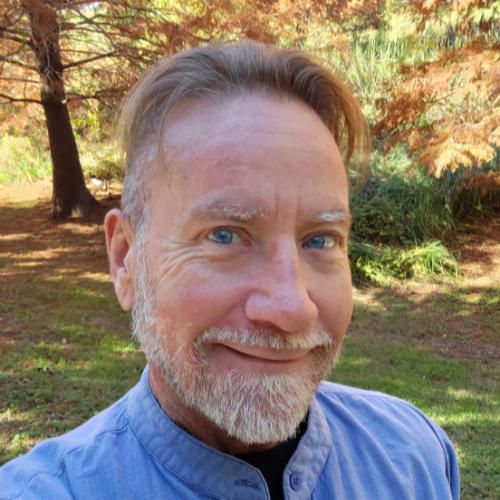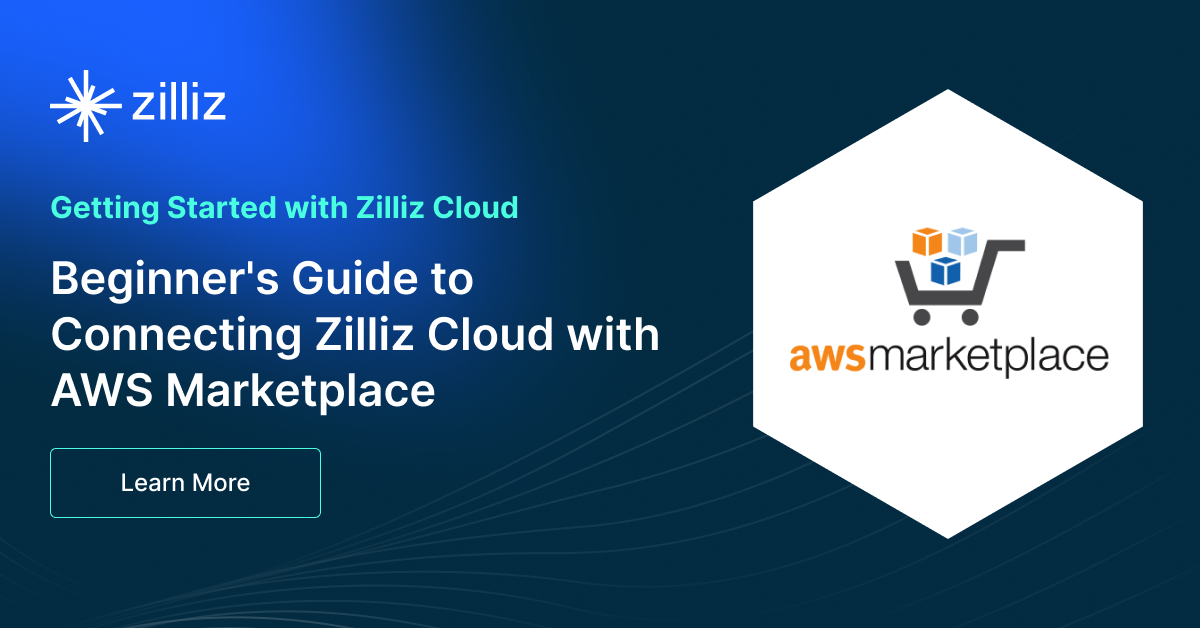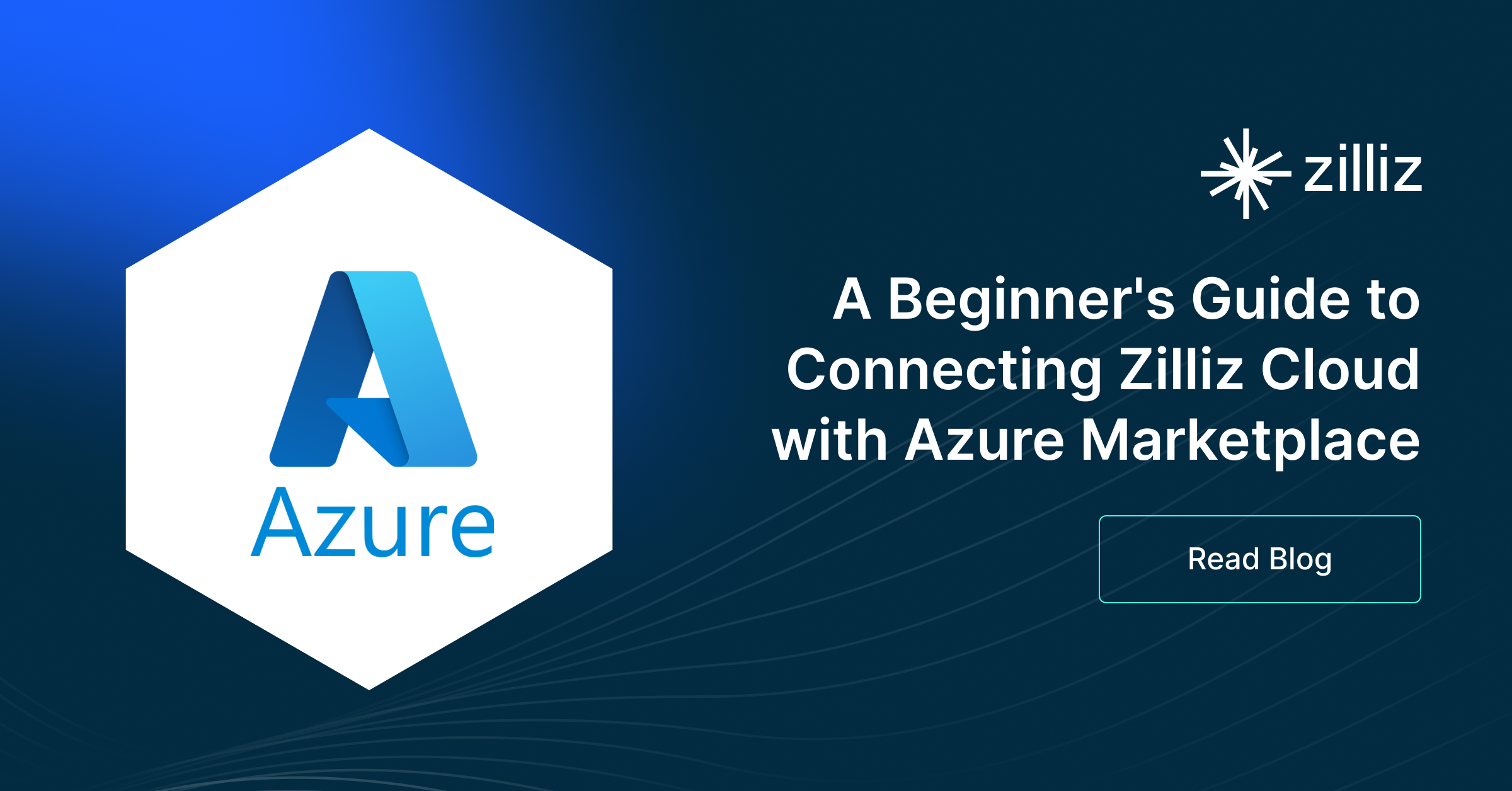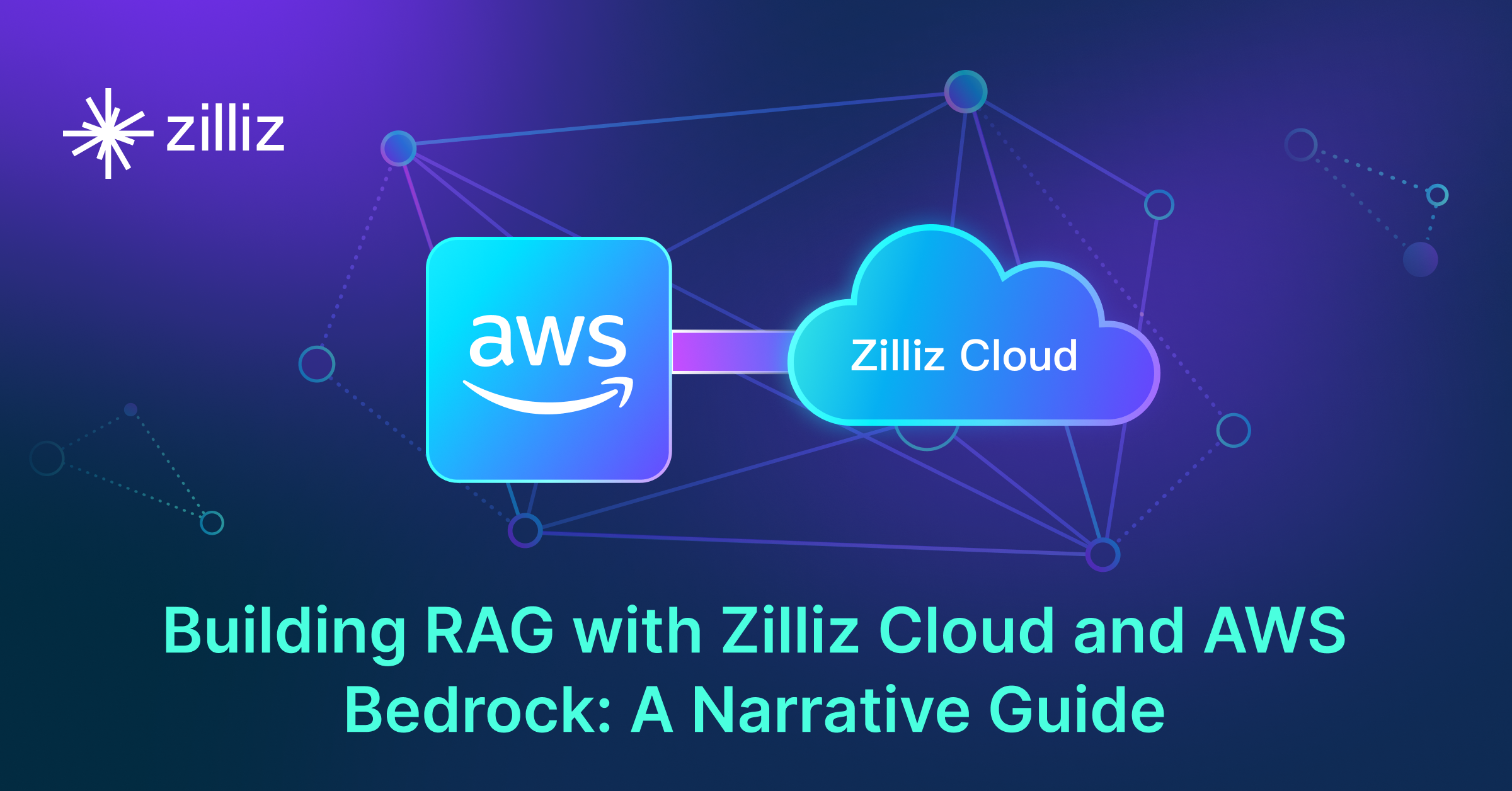Zilliz CloudとGoogle Cloud Platformの連携入門ガイド
Zilliz CloudとGoogle Cloud Platformの連携入門ガイド
Zilliz Cloudとは?
クラウド型ベクトルデータベースソリューションであるZilliz Cloudは、何十億ものベクトル埋め込みデータに対するストレージ、インデックス、検索機能を提供することで、この課題に対応します。このクラウドコンピューティングソリューションは、エンタープライズグレードのレコメンデーションシステム、類似検索、異常検知、AIエージェントなどを可能にします。人気の高いオープンソースのベクトルデータベースMilvus上に構築されたZilliz Cloudは、OpenAI、Cohere、HuggingFaceのような業界をリードするベクトライザーとシームレスに統合され、他の一般的なモデルとの技術統合を容易にします。何十億ものエンベッディングを管理するという複雑な課題を解決することで、Zilliz Cloudはパーソナライゼーション体験を向上させるスケーラブルなアプリケーションの開発を簡素化します。
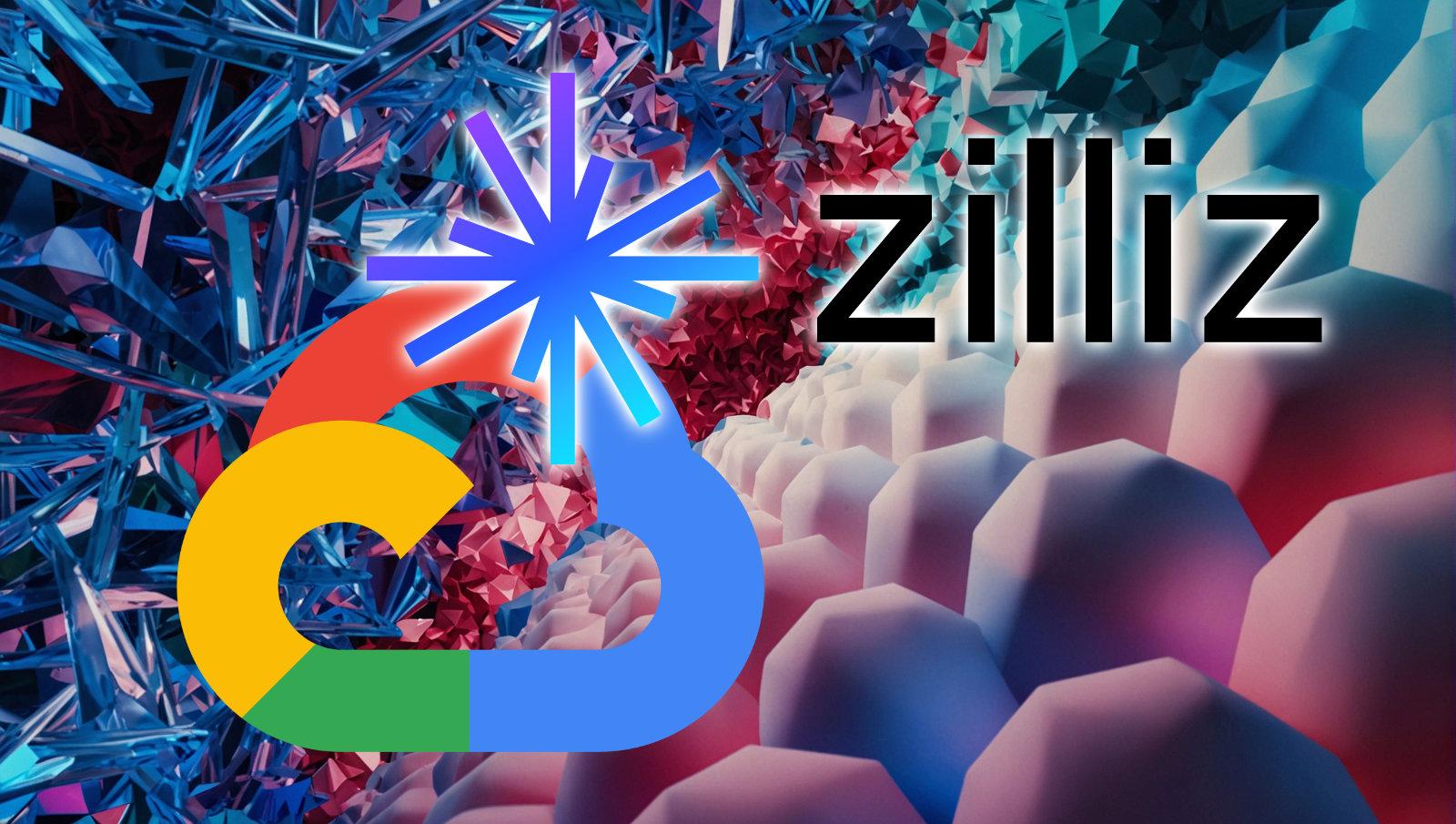
Google Cloud Platform (GCP)を始めよう
ここでは、Googleアカウントを使ってGoogle Cloudサブスクリプションを作成します。
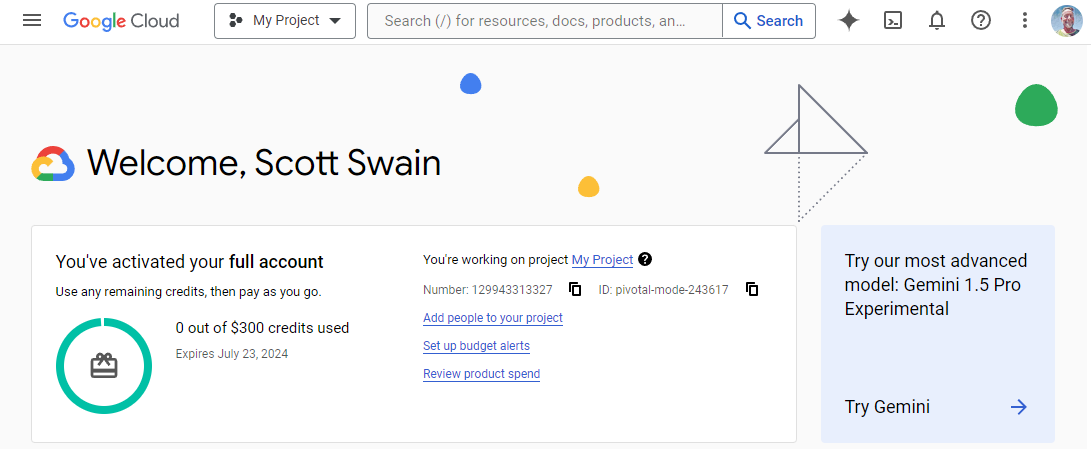 GCPを始める
GCPを始める
ステップ1: Google Cloud Zillizサブスクリプションのセットアップ
(a) https://console.cloud.google.com のGoogle Cloud Consoleにアクセスします。
注意: 既にGoogle Cloudにサインインしており、Google Cloudのサブスクリプションを継続している場合は、以下の "ステップ2: Zilliz Cloudサブスクリプション "に進むことができます。
(b)ここで、使用するGoogleアカウントを選択するか、追加するかのプロンプトが表示されます。
(c)Googleアカウントを選択すると、ログイン画面が表示されます。
(d) 次に、"Google Cloud "と "Welcome [your name]!"というタイトルのウィンドウがポップアップ表示されます。
(e) 国名を確認し、「利用規約」にチェックを入れます。
(f) Googleアカウントを選択するか、必要なアカウント情報を入力し、「同意して続行」ボタンをクリックします。
(g) "Google Cloud を試す... "で始まるタイトルの画面と、"無料で試す "ボタンが表示されます。このボタンを押してください。
(h) "Step 1 of 2 Account Information "ページが表示されますので、再度国名を確認し、一番下の "Agree & Continue "ボタンをクリックします。
(i) 次に、「Step 2 of 2 Payment Information Verification」と題されたページが表示されますので、支払い情報を確認し、一番下にある「Start Free」ボタンをクリックします。
(j) しばらくすると、"Welcome [your name]!"というタイトルの新しいメッセージがポップアップ表示されます。このポップアップには4つの質問が表示されます。このポップアップで4つの質問に答えてください:
あなたの組織やニーズは何ですか?
Google Cloud をご利用になったきっかけは何ですか?
Google Cloudを使って何をすることに興味がありますか?
あなたの役割について教えてください。
最後の質問に答えたら、「完了」ボタンをクリックしてください。
Googleクラウドのホーム画面に戻ります。画面上部に注目してください:ドロップダウンに見えるボタンに"˶[あなたのプロジェクト名]"とあります。このボックスをクリックすると、自分のプロジェクトを検索できるウィンドウがポップアップ表示され、他のプロジェクトがあれば、それらをアクティブにすることができます。
ステップ2:GCPでZilliz Cloudサブスクリプションをセットアップする
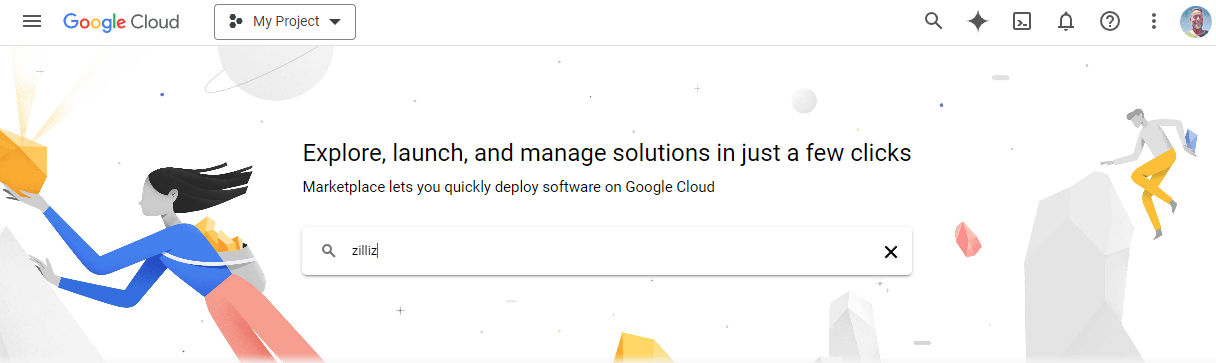
これでGoogle Cloudに登録されたことになるので、Google Cloud Marketplaceの画面や、上部に "Search Marketplace "という検索ボックスがある画面でなければ、https://console.cloud.google.comから直接そこに行くことができます。
(a) 検索ボックスに「Zilliz Cloud」と入力します。
(b) 検索結果の中から「Zilliz Cloud」をクリックして選択します。
(c) 「商品詳細」と「Zilliz Cloud」が一番上に表示されます。**Subscribe "ボタンはスキップしてください。そのボタンを押す前に、その下の "Overview "と書かれた部分と、その下の "Pricing "と書かれた部分を読んでください。
(d)Zillizクラウドのベクターデータベースが、あなたのプロジェクトにどのように役立つかがお分かりになりましたら、"Subscribe "ボタンをクリックしてください。
(e) "New Zilliz Cloud subscription "というタイトルの画面が表示されます。
(f) "1.プラン選択 "は "Pay as you go "が選択され、変更できません。
(g) "料金 "の下に、利用料金が表示されます。
(h) 次に、「2.購入内容」で、請求先口座を選択します。
(i) 最後に、"3.規約 "の下にある "追加規約 "にチェックを入れ、"申し込む "をクリックすると、Zilliz Cloudのサブスクリプションが開始されます。
この時点で、"Your order request has been sent to Zilliz "という見出しのメッセージがポップアップ表示され、下部に "Manage Orders "と "Sign up with Zilliz "という2つのリンクが表示されます。
(j) "Sign up with Zilliz "をクリックし、Zilliz Cloudプラットフォーム上で必要なアカウントを設定します。
ステップ3:新しいZillizアカウントを登録する
(a) "Authorize GCP Marketplace Subscription "というタイトルの新しいウィンドウがポップアップ表示されるはずです。上記のステップ1で使用したのと同じアカウントを選択し、"Log In "ボタンをクリックします。
(b)使用したフォーム(Googleやその他のフォーム)やアカウントによっては、1~2回の確認画面が必要な場合があります。
(c) 上部に「Zilliz」、次に「Accept Terms of Service and Privacy Policy」という画面が表示されたら、「I understand and agree」から始まるボックスにチェックを入れ、「Submit」ボタンを押します。
(d)ここで、自分のアカウントを確認される場合があります。確認してください。
(e) 「Zilliz Cloudへようこそ!」という画面が表示されます。
(f) 名前、国名、会社名を入力し、「アカウント作成」ボタンを押してください。アカウント情報の入力が完了するまで、しばらくお待ちください。
(g) 次に、再び "Authorize GCP Marketplace Subscription "画面が表示されますが、ステージ2の "Link Organization "が一番上に表示されます。組織名」を確認し、「組織をリンク」ボタンを押します。
(h) 最後に、ステージ3の "Complete Authorization "が、"Authorization Completed "とともに一番上に表示されます。Zillizクラウドに入る」ボタンを押してください。
ステップ4: Zilliz Cloudのセットアップ完了
Zillizのコントロールパネルが表示され、左側にプロジェクト、課金、APIキー、メンバー、組織アラート、アクティビティ、設定、ごみ箱が表示されます。
**新規プロジェクトの作成
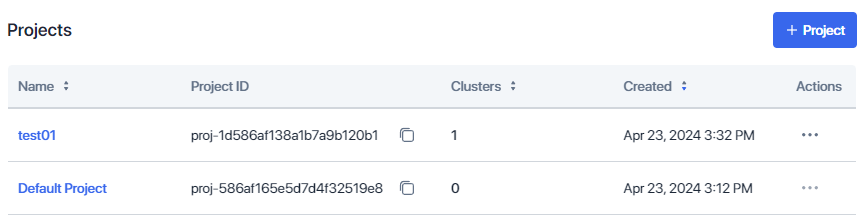 新規プロジェクトを作成.png
新規プロジェクトを作成.png
(a) プロジェクトをクリックして、「プロジェクト」画面を表示します。右上の「+プロジェクト」ボタンをクリックします。
(b) ポップアップでプロジェクト名を入力し、"作成 "をクリックします。新しいプロジェクトがセットアップされるまでしばらくお待ちください。プロジェクトが設定されると、「プロジェクト」画面に戻り、新しいプロジェクトが画面上の1行を占めていることが確認できます。
新しいプロジェクトの行の右側にある3点メニューで、プロジェクトの名前を変更したり、削除したりすることができます。
(c) プロジェクト名をクリックします。ここでクラスタを作成し、コレクションを作成し、データをインポートし、ベクトル検索を開始します。上部の "Projects "をクリックしてメインコンソールに戻る。
**クラスタを作成する
クラスタの作成](https://assets.zilliz.com/Create_a_cluster_653fb42438.png)
(a) 左メニューの "Clusters "に移動する。
(b) "+ Create Cluster "ボタンをクリックします。Starter" クラスタを選択し、クラスタに名前を付けます。
(c) クラウド・プロバイダーとして "Google Cloud Platform "を選択します。
(d) リージョンを選択します。
(e) 下の "Create "ボタンをクリックします。
(f) "Cluster is Being Created... "というタイトルのポップアップウィンドウが表示されます。ユーザー名とパスワードが表示されます。これらをコピーして安全な場所に置いてください。ボタンを使ってダウンロードすることもできます。
クラスタが作成できたので、"+ Collection "ボタンをクリックしてコレクションを作成しましょう。そうすると、この画面が表示されます:
コレクションを作成する](https://assets.zilliz.com/create_a_collection_4fe9ed81dd.png)
primary_keyはそのままにして、ベクトルエンティティの次元を768に変更する。ベクトルフィールドは、"Cosine" メトリックタイプを使用して設定され、"Advanced Settings" でフィールドが固定か動的かを選択できます。コレクションに名前を付けて、"Create Collection "ボタンをクリックします。
PyMilvusでコレクションを作成したい場合は、"View Code "をクリックしてコードを取得することもできます。
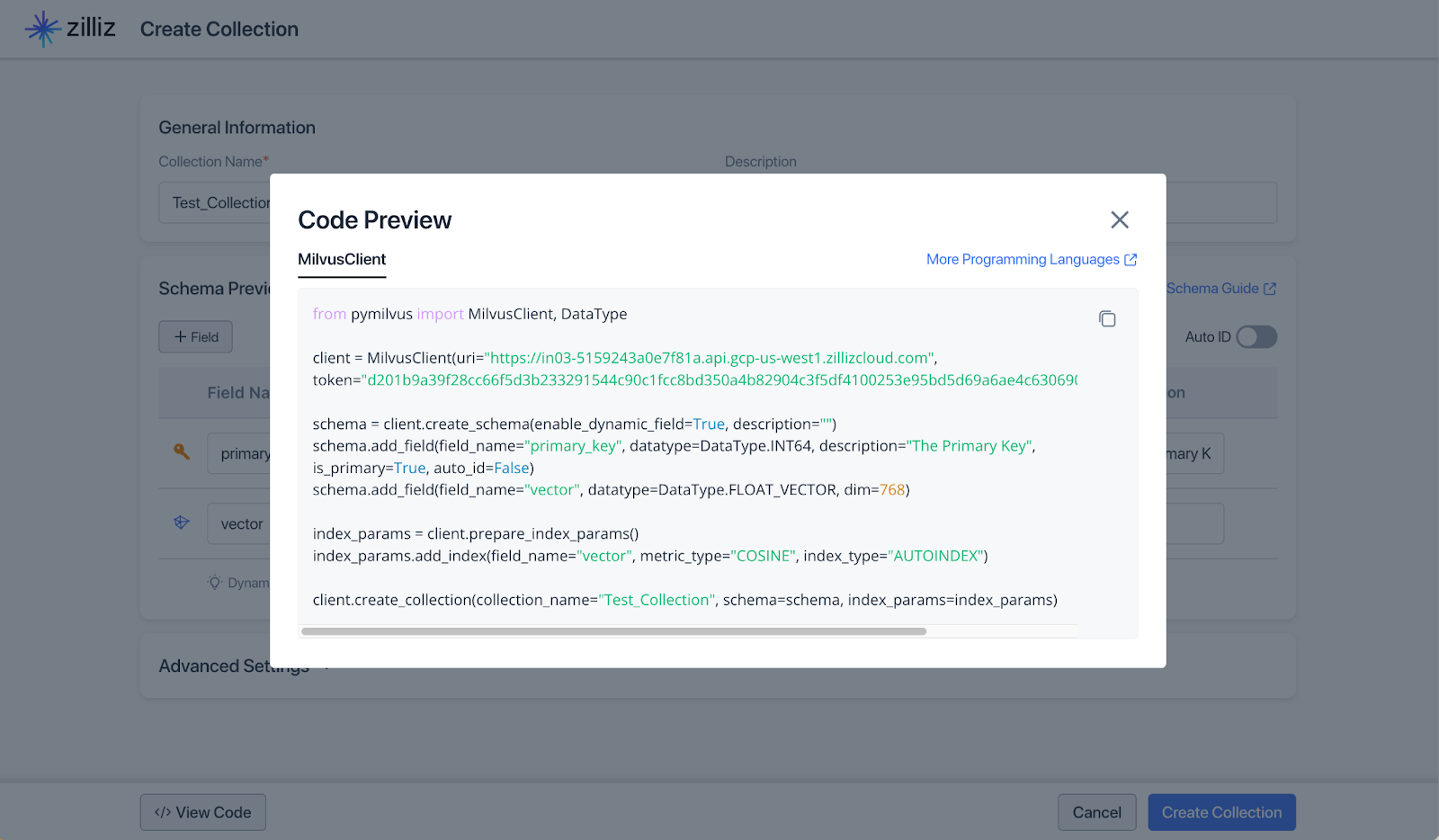 PyMilvusでコレクションを作成する.png
PyMilvusでコレクションを作成する.png
コレクションが作成されたら、"Import Data "ボタンをクリックし、"example.json "というサンプルデータをダウンロードする。 このサンプルデータには、主キーとエンベッディングがあるだけで、フィルタリングするメタデータはありません。ダウンロードしたら、UIの指示に従ってデータをコレクションにアップロードします。
データのインポート](https://assets.zilliz.com/Import_Data_6512199d34.png)
データがコレクションに入ったら、"Data Preview "タブでデータを見てみましょう。Vector Search "タブで、UIで利用可能なものの感覚をつかむために、検索機能で遊ぶことができます。
データプレビュー](https://assets.zilliz.com/Data_Preview_1cb1b84057.png)
これはUIで遊ぶためのちょっとしたサンプルデータです。ドキュメントにはもっと面白いクイックスタートガイドがあり、コレクションの作成、データの挿入、pythonクライアントでの検索について説明しています。
まとめと利点
上記で学んだシンプルな4ステップの統合プロセスにより、Google Cloudのユーザーは大量の非構造化データを扱う分野でZillizのユニークなサービスを利用することができる。想定されるユースケースは以下の通りだが、これらに限定されるものではない:
機械学習やAIプロジェクト
レコメンデーションシステム
異常検知
検索エンジン
コンテンツ管理システム
ヘルスケアとライフサイエンス
次の記事
この記事を書いている時点では、Google Cloud PlatformとZilliz Cloudの両方が手厚いリソースを提供する無料のスタータープランを用意している。
詳細はこちら
Zilliz Cloudを使う
イベント (トレーニング、ミートアップ、ウェビナー)
その他のリソース (ホワイトペーパー、ウェビナー、トレーニング)